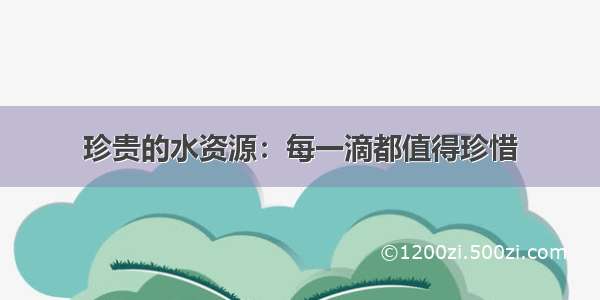1.查看磁盘分区状态
1.1. 查看分区挂载情况
df -h
1.2.查看服务器挂载的磁盘
fdisk -lfdisk -l /dev/vdb
2.磁盘分区
2.1.对vdb磁盘进行分区
fdisk /dev/vdb
进入交互式的分区界面,以下是分区操作步骤
m打印菜单n新建分区p选择主分区e选择扩展分区1选择分区号选择初始位置,默认为1选择结束为止,默认为磁盘结尾p打印分区表w写入分区表保存q退出
分区创建完成,可以列表查看,保存退出
2.2.重新载入磁盘分区信息
无返回就是载入磁盘信息成功,针对磁盘进行操作
partprobe /dev/vdb
注意:使用fdisk工具只是将分区信息写到磁盘,在格式化分区值前需要使用partprobe让kernel重新读取分区信息,如果不成功则需要重启系统
2.3.对磁盘分区进行格式化
使用ext4文件系统
mkfs.ext4 /dev/vdb1
2.4.格式化完成后续优化配置,取消磁盘自检
tune2fs -c -1 /dev/vdb1
3.分区挂载
3.1.挂载磁盘分区到指定目录(二选一)
mkdir -p /datamount /dev/vdb1 /data
3.2.配置开机自动挂载分区(二选一)
ls -l /dev/disk/by-uuidvim /etc/fstab # 增加下面这一行UUID=59387559-53d0-4ce5-8b2d-41e7133a45c3 /data ext4 defaults 0 0
4.实例演示:使用centos系统进行磁盘分区操作
4.1.查看磁盘分区信息
4.2.列表查看磁盘信息
4.3.对磁盘vdb进行分区
4.4.重新载入磁盘分区信息
[root@ecs-8e90-0212155 ~]# partprobe /dev/vdb
4.5.对指定磁盘分区进行格式化,使用ext4文件系统
4.6.根据提示进行操作,取消磁盘自检
[root@ecs-8e90-0212155 ~]# tune2fs -c -1 /dev/vdb1
4.7.配置开机自动挂载分区
[root@ecs-8e90-0212155 ~]# mkdir -p /data[root@ecs-8e90-0212155 ~]# ls -l /dev/disk/by-uuid[root@ecs-8e90-0212155 ~]# vim /etc/fstab
#添加到/etc/fstab里UUID=59387559-53d0-4ce5-8b2d-41e7133a45c3 /data ext4 defaults 0 0
注意:上面添加到/etc/fstab里的59387559-53d0-4ce5-8b2d-41e7133a45c3这个值为 ls -l /dev/disk/by-uuid 命令查询处理的值,不是固定的
4.8.重启计算机
[root@ecs-8e90-0212155 ~]# reboot